
ドープシート(Dope Sheet)のツールバー
このトピックでは、ドープシート(Dope Sheet)ツールバーのアイコンの機能について説明します。
 選択ツール(Select Tool)
選択ツール(Select Tool)
- ホットキー: [Q]
-
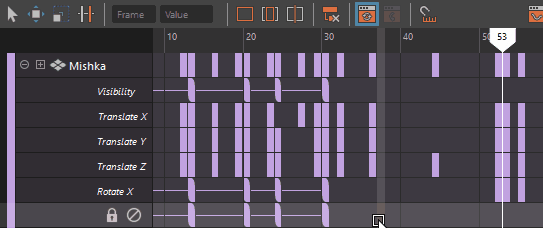
- 選択ツール(Select Tool)
 を使用して、ビュー領域で 1 つまたは複数のキーを選択します。ドラッグしてキーのグループを選択し、[Shift]キーを押しながら連続しないキーをクリックして選択に追加します。
を使用して、ビュー領域で 1 つまたは複数のキーを選択します。ドラッグしてキーのグループを選択し、[Shift]キーを押しながら連続しないキーをクリックして選択に追加します。
-
選択ツール(Select Tool) を使用すると、空白の時間領域およびキーを含む時間領域のコピー、カット、ペーストのほか、選択、移動、スケールを行うことができます。「ドープシート(Dope Sheet)を使用してキーを編集する」を参照してください。
編集(Edit) > トランスフォーム ツール(Transformation Tools)のドープシート マニピュレータ(Dope Sheet Manipulator)を使用して、時間領域やキーフレームを移動、スケール、ミュート、追加、削除し、アニメーションの残りの部分が追加や削除に対応して動くようにすることができます。
たとえば、時間とキーの領域をカットすると、アニメーション内の残りの時間とキーがずらされ、カットによって生じたギャップが埋められます。その後、時間とキーをペーストすると、アニメーションはシフトされ、ペーストされた時間とキーのためのスペースが作られます。
 移動ツール(Move Tool)
移動ツール(Move Tool)
- ホットキー: [W]
-

- 移動ツール(Move Tool)
 をクリックしてドラッグし、キーのグループを選択します。マウスがキー上にあるときに、選択したキーをドラッグして移動します。マウスがキーの横にあるときに、選択したキーを中マウスボタンでドラッグして移動します。
をクリックしてドラッグし、キーのグループを選択します。マウスがキー上にあるときに、選択したキーをドラッグして移動します。マウスがキーの横にあるときに、選択したキーを中マウスボタンでドラッグして移動します。
- 移動ツール(Move Tool)
 アイコンをダブルクリックしてキーの移動オプション(Move Options)を開き、次のキーまで(Move Only)、キーをまたいで(Move Over)、または波紋(Ripple)を指定します。
アイコンをダブルクリックしてキーの移動オプション(Move Options)を開き、次のキーまで(Move Only)、キーをまたいで(Move Over)、または波紋(Ripple)を指定します。
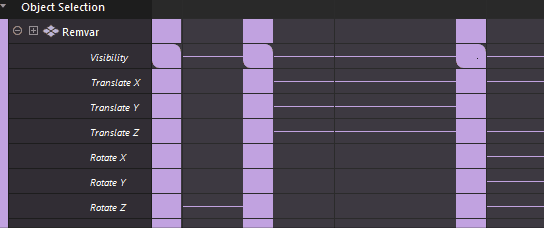
キーの移動オプション(Move Options)の次のキーまで(Move Only)、キーをまたいで(Move Over)、波紋(Ripple)。
 キーのスケール(Scale Keys)
キーのスケール(Scale Keys)
- ホットキー: [R]
-

- キーのスケール(Scale Keys)
 をクリックしてドラッグし、キーのグループを選択します。白いセレクション ボックスが表示されます。白いセレクション ボックスのいずれかの側にカーソルを合わせると、カーソルが両矢印
をクリックしてドラッグし、キーのグループを選択します。白いセレクション ボックスが表示されます。白いセレクション ボックスのいずれかの側にカーソルを合わせると、カーソルが両矢印  に変わり、スケーリング(Scaling)モードになります。左右にドラッグしてキーのサイズを変更します。
に変わり、スケーリング(Scaling)モードになります。左右にドラッグしてキーのサイズを変更します。
 キーの挿入ツール(Insert Keys Tool)
キーの挿入ツール(Insert Keys Tool)
-
既存のアニメーション チャネルに新しいキーを設定するには、キーの挿入ツール(Insert Keys Tool)を選択します。セルをクリックして選択し、キーを追加します。
ビュー領域をクリックして、新しいキーを設定します。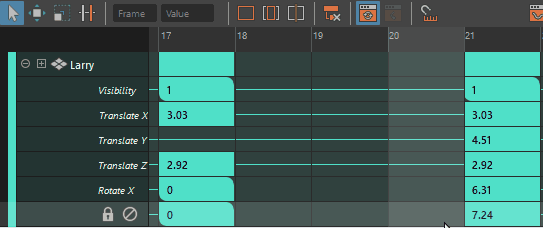
- フレーム/値フィールド
- 選択したキーのフレームまたは値を表します。ドープシート(Dope Sheet)エディタで特定のフレームを見つけるために、フレームまたは値の数値を入力できます。
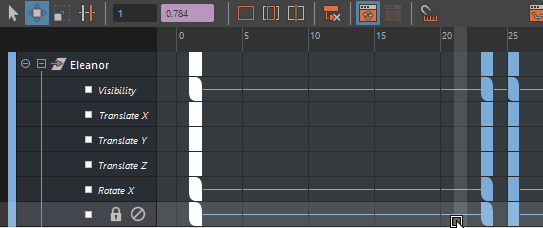
フレーム(Frame)フィールドに演算子を入力してキーを移動する
-
フレーム(Frame)フィールドと値(Value)フィールドは、特定のキーの時間と値を表します。正確な値を入力するか、チャネル ボックス(Channel Box)の次の演算子を使用します。
演算子 機能 += 値
既存のフレームまたは値の数値に、入力した値を加算します。
*= 値
既存のフレームまたは値の数値に、入力した値を乗算します。
-= 値
既存のフレームまたは値の数値から、入力した値を減算します。
/= 値
既存のフレームまたは値の数値を、入力した値で除算します。
 表示したすべてのキーをフレームに表示します
表示したすべてのキーをフレームに表示します
-
ドープシート(Dope Sheet)のビュー領域を選択したキーの中央に配置します。
 再生範囲をフレームに収める(Frame Playback Range)
再生範囲をフレームに収める(Frame Playback Range)
-
ドープシート(Dope Sheet)のビュー領域で、現在選択されている再生範囲(Playback Range)内のキーをフレームに収めます。
 現在のタイムをビューのセンターに表示(Center the view about the current time)
現在のタイムをビューのセンターに表示(Center the view about the current time)
-
ドープシート(Dope Sheet)のビュー領域で現在のタイムを中央に揃えます。
 下位層/階層なし(Hierarchy Below/None)
下位層/階層なし(Hierarchy Below/None)
-
選択した親オブジェクトの子オブジェクトのアニメーション情報を表示または非表示にします。シーン内に親子関係がある場合は、下位層/階層なし(Hierarchy below/none)をアクティブにして、親オブジェクトの直下に子キーを表示します。
リスト(List)メニューの下位階層(Hierarchy Below)オプションを使用しても、この操作を行うことができます。
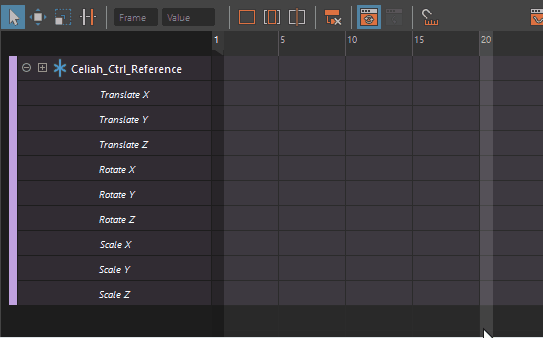
下位階層(Hierarchy Below)をクリックして、オブジェクトの子キーを展開します
 ドープシートの自動ロード(Auto Load Dope Sheet)
ドープシートの自動ロード(Auto Load Dope Sheet)
-
リスト(List)メニューの選択オブジェクトの自動ロード(Auto Load Selected Objects)オプションをオン/オフに切り替えます。
- 選択オブジェクトの自動ロード(Auto Load Selected Objects)を使用すると、ドープシート(Dope Sheet)のアウトライナが更新され、現在選択されているオブジェクトが表示されます。詳細については、「グラフ エディタ(Graph Editor)のリスト(List)メニュー」トピックの「選択したオブジェクトの自動ロード(Auto Load Selected Objects)」を参照してください。
 ドープシートの選択をロード(Load Dope Sheet Selection)
ドープシートの選択をロード(Load Dope Sheet Selection)
-
選択オブジェクトの自動ロード(Auto Load Selected Objects)オプションがオフの場合、選択したオブジェクトがドープシート(Dope Sheet)のビュー領域に読み込まれます。詳細については、「グラフ エディタ(Graph Editor)のリスト(List)メニュー」トピックの「選択したオブジェクトのロード(Load Selected Objects)」を参照してください。
 グラフ エディタ(Graph Editor)を開く
グラフ エディタ(Graph Editor)を開く
-
グラフ エディタ(Graph Editor)を開き、現在選択されているオブジェクトのアニメーション カーブをロードします。
 時間スナップ(Time Snap)
時間スナップ(Time Snap)
-
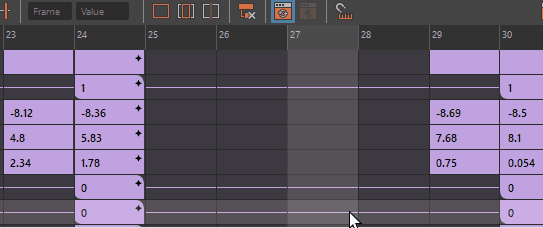
時間スナップ(Time Snap)をオフにした場合とオンにした場合のサブフレーム キーの移動時間スナップ(Time Snap)をオンにすると、キーがサブフレーム上にあることを示すキー上の星は表示されなくなります。
- フレーム スナップの有効/無効を切り替えます。この設定をオンにすると、キーはビュー領域内の最も近い整数(小数ではない)のフレーム番号に移動します。この機能を確認するには、時間スナップ(Time Snap)がアクティブな場合に、サブフレームとしてマークされた 1 つまたは複数のキーを移動します。キーの右上隅にサブフレーム マーカーとして付いていた * (アスタリスク)は表示されなくなります。ドープシート(Dope Sheet)の編集(Edit)メニューのスナップ オプションの中に、キーのスナップ(Snap Keys)オプションを持つものもあります。
-
注:
グラフ エディタ(Graph Editor)には、ビュー領域のキーを最も近い整数の時間単位値に移動する時間スナップ(Time Snap)オプションもありますが、ドープシート(Dope Sheet)エディタではサブフレームを保持するために、時間スナップ(Time Snap)は既定でオフ(Off)になっています。「キーのスナップ(Snap Keys)」も参照してください。
 タイム エディタを開く(Open the Time Editor)
タイム エディタを開く(Open the Time Editor)
-
タイム エディタ(Time Editor)を開き、現在選択されているオブジェクトのアニメーション キーをロードします。